

By Nathan E. Malpass, Son Güncelleme: 27/02/2025
Bir iPhone'dan bir bilgisayara veri aktarımı, önemli dosyaları yedeklemek, cihazda yer açmak veya fotoğrafları ve belgeleri daha kalıcı bir konuma taşımak olsun, iPhone kullanıcıları için yaygın bir görevdir. Neyse ki, bunu başarmanın birden fazla yolu vardır ve her yöntem ihtiyaçlarınıza bağlı olarak kendi avantajlarını sunar.
Veriler iPhone'dan bilgisayara nasıl aktarılır? Bu kılavuz, iPhone verilerinizi bir bilgisayara taşımanın en popüler yollarını inceleyecek, dosyalarınızı yönetmeyi kolaylaştıracak, bilgilerinizi koruyacak ve içeriğinizin her zaman erişilebilir olmasını sağlayacaktır. İster Mac ister Windows kullanıcısı olun, bu teknikler çeşitli senaryolar için ihtiyaçlarınıza uyacaktır. Her yöntemi inceleyelim ve sizin için en iyisini bulalım.
Bölüm 1. Verileri iPhone'dan Bilgisayara Aktarmanın En Kolay YoluBölüm 2. iCloud Drive'ı Kullanarak iPhone'dan Bilgisayara Veri AktarımıBölüm 3. Dosya Gezgini'ni Kullanarak iPhone'dan Bilgisayara Veri AktarımıBölüm 4. Verileri iPhone'dan Bilgisayara Kablosuz Olarak AktarınBölüm 5. Sonuç
iPhone'dan bilgisayara veri nasıl aktarılır? Bunu Windows'ta yapmanın en kolay yolu muhtemelen üçüncü taraf bir araçtır FoneDog Telefon Transferi. Bununla, yalnızca iPhone veya Android'inizden bilgisayarınıza hiçbir kayıp olmadan dosya aktarmakla kalmaz, aynı zamanda bir bilgisayardan telefonunuza içerik de ekleyebilirsiniz. Dahası, sorunsuz bir şekilde kısa mesajları yeni telefona aktarma ter dökmeden.
Telefon Transferi
Dosyaları iOS, Android ve Windows PC arasında aktarın.
Bilgisayardaki metin mesajlarını, kişileri, fotoğrafları, videoları, müziği kolayca aktarın ve yedekleyin.
En son iOS ve Android ile tam uyumlu.
Bedava indir

İşte bazı önemli transfer olayları en iyi dosya aktarma aracı:
FoneDog Phone Transfer'da sevdiğimiz şey, yeni başlayanlara uygun arayüzüdür. Amacı, tüm menülerin ve ayarların kendi kendine yardım tarzında sunulmasıdır. Bu bölümde, FoneDog kullanarak iPhone'dan bilgisayara veri aktarımının nasıl yapılacağı konusunda size rehberlik edeceğiz.

İPhone'dan bilgisayara veri nasıl aktarılır? iCloud Drive Cihazlarınız arasında veri ve dosyaları senkronize etmek için iyi bir seçenektir. iCloud Drive, belgelerinizi, fotoğraflarınızı ve diğer dosyalarınızı bulutta depolamanıza olanak tanıyan Apple'ın bulut depolama çözümüdür.
Verileri iCloud kullanarak iPhone'unuzdan bir bilgisayara aktarmak için, cihazınızda iCloud Drive'ın etkinleştirildiğinden emin olun. İşte iCloud Drive ile dosya aktarımının çalışma şekli.
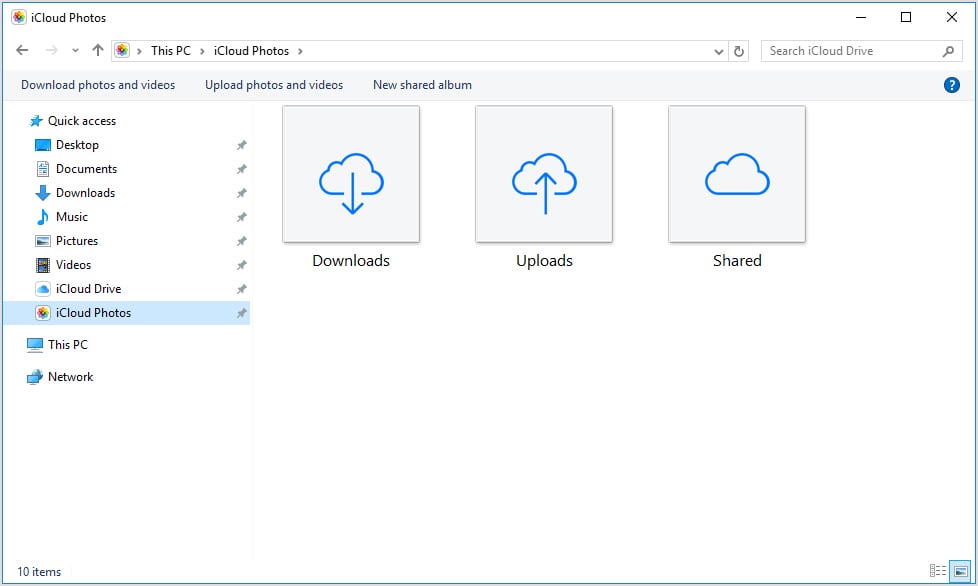
Bu yöntem, belgeleri, fotoğrafları ve videoları aktarmak için iyi çalışır, ancak iCloud planınıza bağlı olarak depolama sınırlamaları nedeniyle büyük miktarda veri için ideal olmayabilir.
Verileri iPhone'unuzdan Windows PC'nize aktarmanın bir diğer yolu da Dosya Gezgini'ni kullanmaktır. Windows bilgisayarlarda dosyaları yönetmek ve aktarmak için kullanılan yazılım olan Dosya Gezgini'ne aşina olabilirsiniz. Bilgisayarınızdaki dosyalara erişmenizi ve bilgisayarınızdaki depolama alanını gezmenizi kolaylaştırır. Bu yöntemle Windows, iPhone'unuzu bir kamera veya SD karta benzer şekilde harici bir depolama aygıtı olarak görecektir. Kopyalamak istediğiniz dosyaları iPhone'unuzdan bilgisayarınıza sürükleyip bırakabilirsiniz.
İşte Dosya Gezgini ve USB kablosuyla iPhone'dan bilgisayara veri aktarma yöntemi:
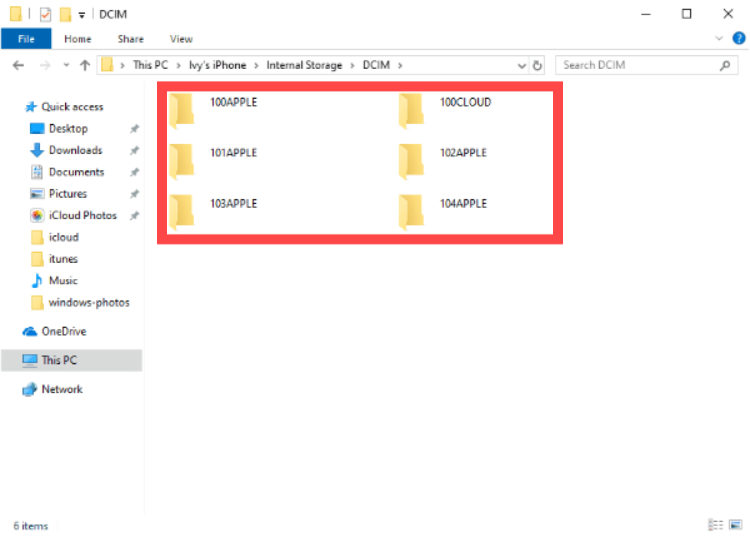
iPhone'dan bilgisayara veri nasıl aktarılır? Kablo kullanmayı tercih etmiyorsanız, kablosuz olarak veri aktarmak başka bir kullanışlı seçenektir. Bluetooth, USB kablosuna ihtiyaç duymadan iPhone'dan PC'ye veri aktarmak için basit bir tekniktir. Ancak, hatırlamanız gereken bir husus, iPhone'dan PC'ye Bluetooth üzerinden veri aktarmanın yalnızca sınırlı sayıda farklı dosya biçimi için mümkün olmasıdır.
İşte iPhone'dan bilgisayara Bluetooth aracılığıyla kablosuz olarak dosya aktarmak için hızlı ve adım adım bir kılavuz:
iPhone'dan Bluetooth dosya aktarımı için dosyaları manuel olarak seçmek çok zaman alıcı olduğundan, Bluetooth üzerinden yalnızca az miktarda veri iletebilirsiniz, bu da yalnızca sınırlı miktarda bilgi paylaşabileceğiniz anlamına gelir. Ayrıca, Bluetooth hiçbir şekilde veri aktarımı için en verimli yöntem değildir. Sonuç olarak, FoneDog Phone Transfer etkili bir strateji olacaktır.
Verileri iPhone'dan bilgisayara nasıl aktaracağınızı biliyorsunuz. FoneDog Phone Transfer'ı yükleyebilir ve verilerinizin çoğunu birkaç tıklamayla aktarabilirsiniz. Ayrıca verileri iCloud Drive, Dosya Gezgini'nden sürükleyip bırakarak veya diğer seçeneklerden herhangi biriyle aktarabilirsiniz. Hangi seçenek sizin için en iyi şekilde çalışıyor? Seçim sizin!
Hinterlassen Sie einen Kommentar
Yorumlamak
Telefon Transferi
iOS, Android ve bilgisayar arasındaki diğer veriler arasında kolayca ve hızlı bilgileri, fotoğraflar, temaslar, videolar ve bilgisayar aygıtları kaybetmeden diğer veriler aktarıyor.
Ücretsiz denemePopüler makaleler
/
BİLGİLENDİRİCİLANGWEILIG
/
basitKOMPLİZİERT
Vielen Dank! Merhaba, Sie die Wahl:
Excellent
Değerlendirme: 4.7 / 5 (dayalı 79 yorumlar)